如何使用PS去掉痘痘?
溜溜自学 平面设计 2022-08-09 浏览:330
大家好,我是小溜,如何使用PS去掉痘痘?照片中脸上有痘痘很不漂亮,那如何使用PS去掉呢?今天本文内容就来教大家用污点修复工具快速快速去掉痘痘,希望能够帮助到大家。
图文不详细?可以点击观看【PS免费视频教程】
工具/软件
硬件型号:微软Surface Laptop Go
系统版本:Windows7
所需软件:PS CS6
方法/步骤
第1步
打开PS软件。
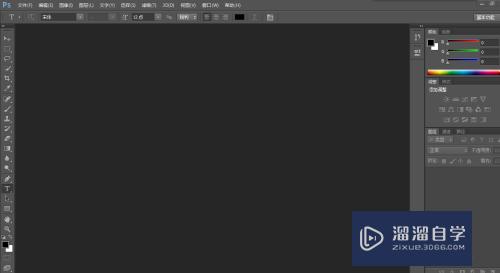
第2步
选择文件-打开
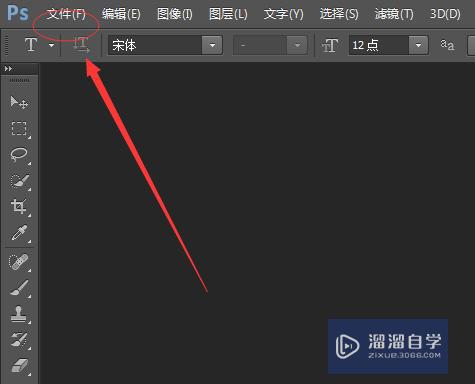
第3步
选择要修改的照片
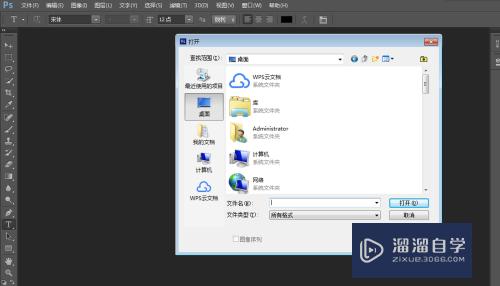
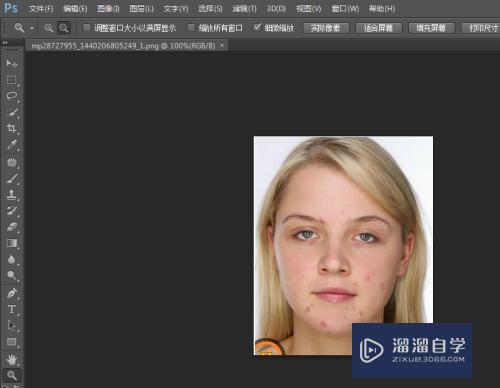
第4步
选择污点修复工具
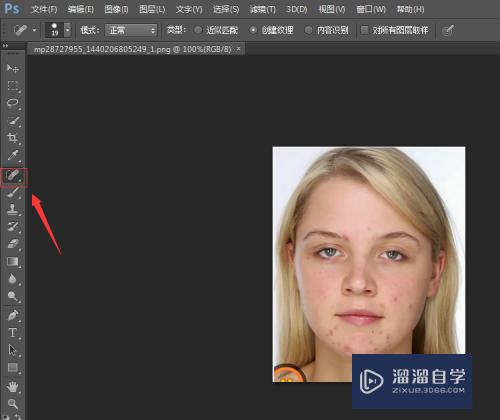
第5步
在图片上按鼠标右键,调整画笔大小,大小接近痘痘大小。
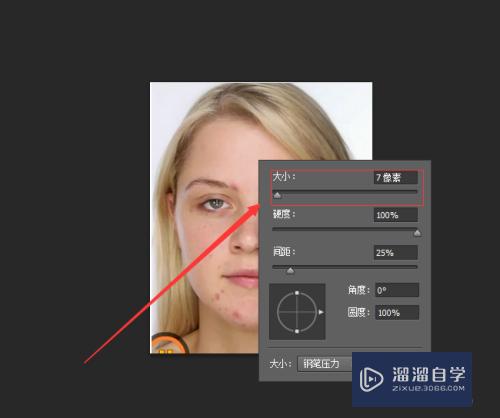
第6步
使用画笔点击痘痘即可消除。
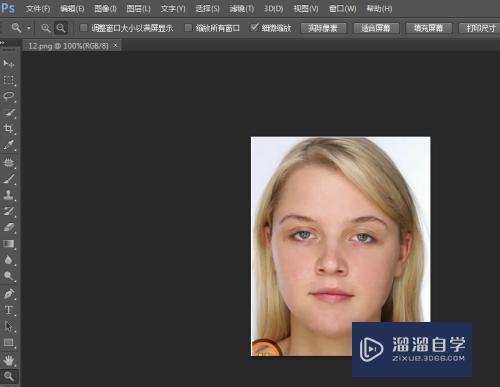
注意/提示
相信“如何使用PS去掉痘痘?”这篇文章大家都已经学会了,如果大家还有其它疑问的话,可以持续关注溜溜自学网,我们每天都会为大家带来最新最实用软件小技巧。
相关文章
距结束 03 天 22 : 18 : 51
距结束 01 天 10 : 18 : 51
首页







